Cuprins
"Alot Search" căutare (search.alot.com) & Alot Toolbar (Alot Appbar) este un alt software hijacker de browser care modifică setările de căutare ale browserului dumneavoastră, vă setează pagina de pornire în "search.alot.com" și instalează bara de instrumente Alot (sau Alot Appbar). Motorul de căutare "Search Alot", emulează motorul de căutare Google și efectuează redirecționări de navigare.
“ Alot Search " hijackerul este instalat în Internet Explorer și Mozilla Firefox și este inclus în alte programe de instalare de software (cum ar fi aplicațiile gratuite) și din acest motiv trebuie să fiți întotdeauna atenți atunci când instalați software gratuit pe computerul dumneavoastră.
Pentru a elimina " Alot Search" setările de căutare ( search.alot.com ) & “ Bara de instrumente Alot " de pe computerul dvs. utilizați pașii de mai jos:

Cum se elimină " Alot Search" - " search.alot.com" & “ Bara de instrumente Alot " de pe computerul dumneavoastră:
Pasul 1. Dezinstalați aplicațiile instalate de "ALOT" din panoul de control.
1. Pentru a face acest lucru, mergeți la Start > Panou de control .
{Windows 8: Faceți clic dreapta pe colțul din stânga jos și selectați Panoul de control }
{Windows XP: Start > Setări > Panoul de control . }
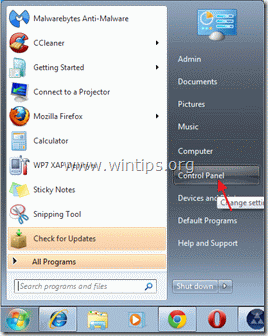
2. Faceți dublu clic pentru a deschide " Adăugare sau eliminare programe " dacă aveți Windows XP sau
“ Programe și caracteristici " dacă aveți Windows 8, 7 sau Vista.

3. În lista de programe, găsiți și Îndepărtare/dezinstalare:
a. ALOT Appbar (Cu mult) *
b. BargainMatch versiunea x.x.x.x.x.x (de Inuvo), dacă există.
Aviz*: La "ALOT Appbar" dezinstalați opțiunile de dezinstalare, alegeți să eliminați atât "ALOT Home Page", cât și "ALOT Appbar".

Pasul 2. Eliminați "Alot Search" - "search.alot.com" & "Alot Toolbar" din browserul dumneavoastră de internet.
Internet Explorer, Mozilla Firefox
Internet Explorer
Cum se elimină " Alot Search" - " search.alot.com" & “ Bara de instrumente Alot " din Internet Explorer și restabiliți setările browserului.
1. Deschideți Internet Explorer și apoi deschideți " Opțiuni Internet ”.
Pentru a face acest lucru, din meniul File al IE, alegeți " Unelte " > " Opțiuni Internet ”.
Aviz*: În cele mai recente versiuni ale IE, apăsați butonul " Unelte " pictograma  în dreapta sus.
în dreapta sus.

2. Faceți clic pe " Avansat ".

3. Alegeți " Resetare ”.

4. Bifați (pentru a activa) caseta " Ștergeți setările personale " și alegeți "Reset".

5. După ce acțiunea de resetare este finalizată, apăsați " Închideți " și apoi alegeți " OK " pentru a ieși din opțiunile Internet Explorer.

6. Reporniți Internet Explorer și treceți la Pasul 3 .
Mozilla Firefox
Cum se elimină " Alot Search" - " search.alot.com" & “ Bara de instrumente Alot " din Firefox și restabiliți setările browserului.
1. Faceți clic pe " Firefox" din stânga sus a ferestrei Firefox și accesați la “ Ajutor " > " Informații de depanare ”.

3. În " Informații de depanare ", apăsați " Resetați Firefox " pentru a resetați Firefox la starea sa implicită .

4. Presa " Resetați Firefox " din nou.

5. După finalizarea operațiunii de resetare, Firefox se repornește.
6. Închideți toate ferestrele Firefox și treceți la următoarea etapă.
Pasul 3: Curățați-vă browserul de internet de Adwares, Toolbars și Hjackers folosind "AdwCleaner".
1. Descărcați și salvați utilitarul "AdwCleaner" pe desktop.

2. Închideți toate programele deschise și Dublu clic pentru a deschide "AdwCleaner" de pe desktop.
3. Presa " Ștergeți ".
4. Presa " OK " la fereastra "AdwCleaner - Informații" și apăsați " OK " din nou pentru a reporni calculatorul .

5. La repornirea computerului, închideți "AdwCleaner" fereastra de informații (readme) și treceți la pasul următor.
Pasul 4. Curățați computerul dumneavoastră să nu rămână amenințări rău intenționate.
Descărcați și instalați MalwareBytes Antimalware Free program pentru a vă curăța computerul de amenințările malițioase care rămân pe computer.*
*Dacă nu știți cum să instalați și să utilizați " MalwareBytes Anti-Malware ", citiți aceste instrucțiuni.
Sfaturi: Pentru a vă asigura că computerul dumneavoastră este curat și sigur, Efectuați o scanare completă Malwarebytes Anti-Malware în "Safe mode" al Windows. .*
*Pentru a intra în modul de siguranță Windows, apăsați butonul " F8 " în timp ce computerul pornește, înainte de apariția logo-ului Windows. Când apare tasta " Meniul Opțiuni avansate Windows " apare pe ecran, folosiți tastele săgeți de la tastatură pentru a vă deplasa la Mod sigur și apoi apăsați "ENTER “.
Pasul 5. Curățați fișierele și intrările nedorite.
Utilizați " CCleaner " și treceți la curat sistemul dvs. de la o sursă temporară fișiere de internet și intrări de registru invalide.*
* Dacă nu știți cum să instalați și să utilizați "CCleaner", citiți aceste instrucțiuni .
Pasul 6. Reporniți calculatorul pentru ca modificările să aibă efect și efectuați o scanare completă cu programul antivirus.

Andy Davis
Blogul unui administrator de sistem despre Windows






